windows11电脑怎么录屏 Win11系统自带录屏怎么打开
更新时间:2024-04-19 15:46:58作者:xiaoliu
在日常工作和生活中,我们经常需要录制屏幕来分享教程、展示操作步骤或记录重要信息,而在Windows 11系统中,系统自带了录屏功能,让我们可以轻松地进行屏幕录制。如何在Windows 11电脑上打开系统自带的录屏功能呢?接下来我们将一起探讨Windows 11电脑如何录屏以及如何打开系统自带的录屏功能。愿本文能为您提供帮助和指导。
步骤如下:
1.首先按下快捷键“win+g”就可以打开win11自带的录屏工具。
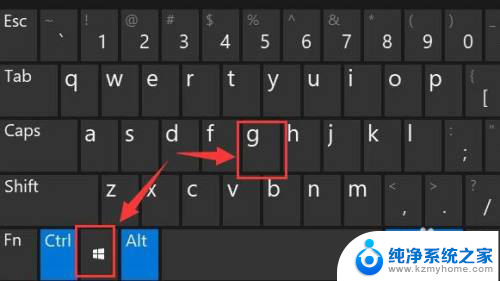
2.打开后,点击上方的捕获按钮,如图所示。
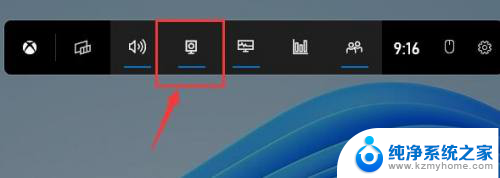
3.接着会在左上角弹出捕获窗口,点击如图所示的按钮就可以开始录屏了。
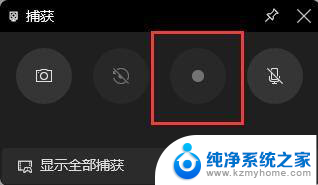
4.如果我们使用上面方法没有办法打开录制窗口。
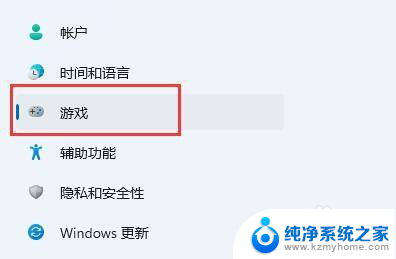
5.那么可以进入系统设置,在左侧边栏中进入“游戏”
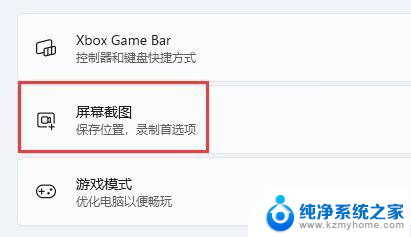
6.在右边进入“屏幕截图”选项。在其中就可以开启屏幕录制功能了。
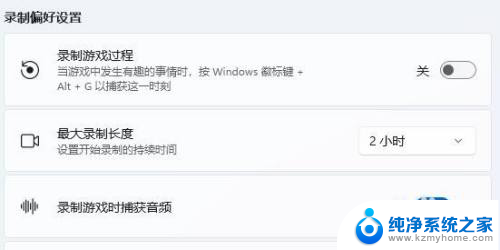
以上是关于如何在Windows 11电脑上录屏的全部内容,如果还有不清楚的用户,可以参考小编提供的步骤进行操作,希望对大家有所帮助。
windows11电脑怎么录屏 Win11系统自带录屏怎么打开相关教程
- 惠普笔记本自带的录屏 win11系统自带录屏工具怎么打开
- windows11视频录制 win11系统自带录屏功能怎么开启
- windows11录屏功能 电脑 Win11系统自带录屏的操作步骤
- win11软件录屏 win11系统自带录屏功能怎么使用
- win11桌面录屏 win11系统自带录屏功能怎么使用
- win11免费录屏 Win11系统自带录屏功能操作步骤
- win11 录制视频 Win11系统自带录屏功能如何使用
- win11屏幕录制怎么弄 Win11电脑录屏图文教程
- win11查找系统蓝屏日志 Win11蓝屏日志记录开启步骤详解
- win11自带录音机如何录电脑声音 笔记本电脑录音软件
- win11怎么完整关机 Win11系统电脑关机快捷键
- 取消windows11更新 禁止Win10更新到Win11的方法
- windows11截屏都哪去了 win11截图保存位置
- win11开始放左边 win11任务栏开始键左边设置教程
- windows11系统硬盘 windows11系统新装硬盘格式化步骤
- 电脑怎么打开管理员权限win11 Windows11如何打开管理员权限
win11系统教程推荐
- 1 取消windows11更新 禁止Win10更新到Win11的方法
- 2 windows11截屏都哪去了 win11截图保存位置
- 3 win11开始放左边 win11任务栏开始键左边设置教程
- 4 windows11系统硬盘 windows11系统新装硬盘格式化步骤
- 5 win11电脑edge浏览器都打不开 win11edge浏览器打不开错误解决方法
- 6 win11怎么设置账户头像 Win11账户头像怎么调整
- 7 win11总是弹出广告 Windows11 广告弹窗关闭教程
- 8 win11下面图标怎么不合并 win11任务栏图标不合并显示设置步骤
- 9 windows11开始怎么移到左边 Win11如何调整开始菜单位置
- 10 win11桌面一直在闪 Windows11桌面一直闪动怎么解决